我很享受科技进步为日常生活带来的便利,尽管会被朋友戏谑为“被科技绑架”。搬入新家已经快满一年了,随着一切渐渐步入正轨,家的概念也越来越接近自己理想中的样子。在智能家居方面,不得不承认小米确实已经凭借其丰富的产品覆盖度和相对低廉的价格成为了业界的排头兵。所以,即使不是 Mi-Boy,在搭建自己的智能家庭时,我还是选择了以小米的产品作为主力,虽然我从来都不是小米品牌的拥趸。诚然,“米家”App已经能够较好的完成大部分智能家庭的功能,但作为苹果全平台用户,我还是更希望能够通过HomeKit 实现对智能设备的控制。于是,便有了今天这篇简单的笔记分析。
HomeKit是苹果2014年发布的智能家居平台。借助iOS自带的“家庭”应用,用户可以设置一个家居中枢,远程控制您的HomeKit配件,给予信任的人访问权限,以及通过自动化让配件在您需要的时候完成所需的操作。
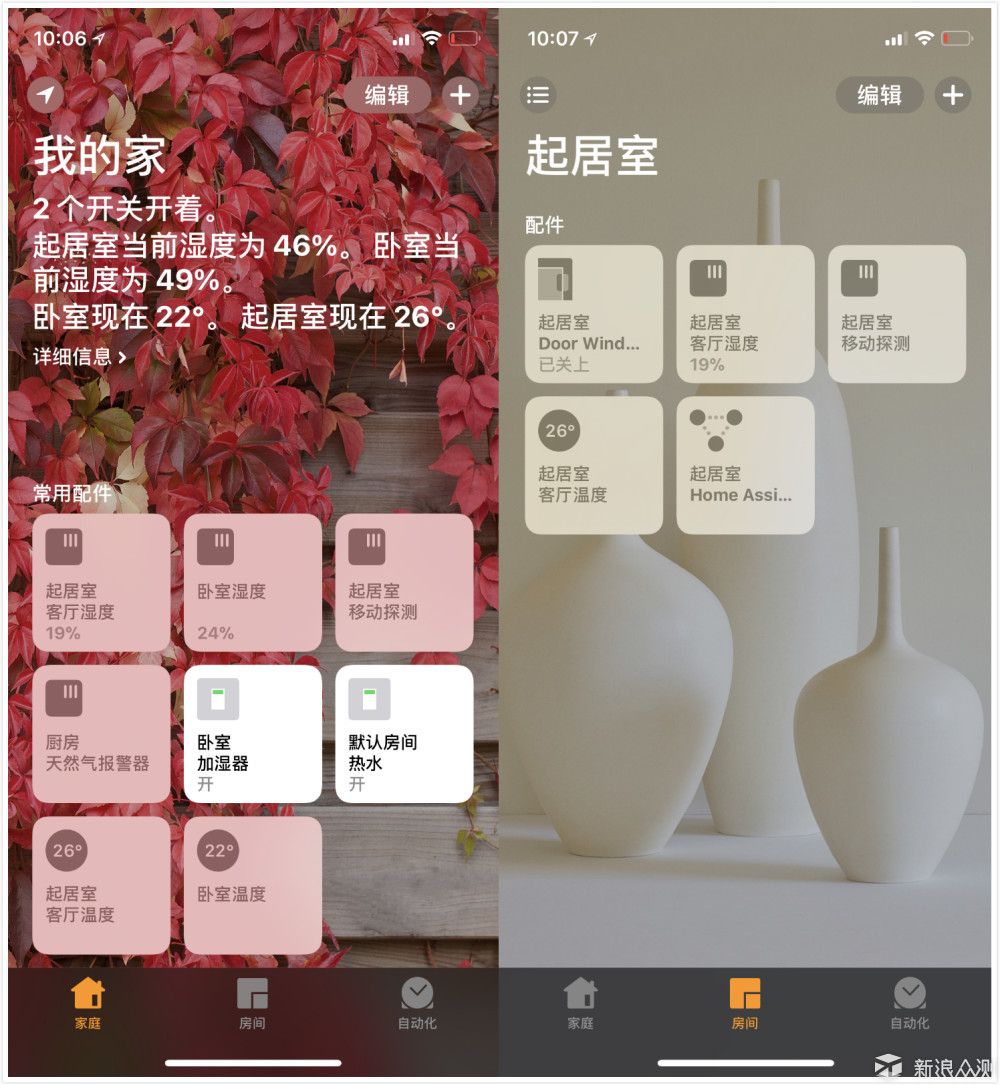
虽然目前网络上已经有丰富的实践教程,但由于目前各个平台、中间件乃至硬件产品都在不断更新,即便是参照最新、最权威的教程,在配置过程中我依然遇到了许多问题。因此,我想通过这篇文章来留存网上现有教程和自己摸索过程中记录的硬件配置贴士,为自己以后配置提供明了的操作指南。
基于上述目的,本文中不涉及对各种原理的解析和各种方法的比照,只提供一种个人正在使用的配置步骤。因为个人是初接触且水平有限,文中涉及的方法和步骤难免有不完善之处,欢迎大家共同讨论修正。
所需工具:树莓派、TF卡(建议选择 16G 版本)一张
树莓派(Raspberry Pi)是为学习计算机编程教育而设计的一款基于ARM的微型电脑主板,其系统基于Linux,体积只有信用卡大小。
1. 系统烧录
下载Hass.io镜像并通过烧录软件将镜像文件安装至TF卡。
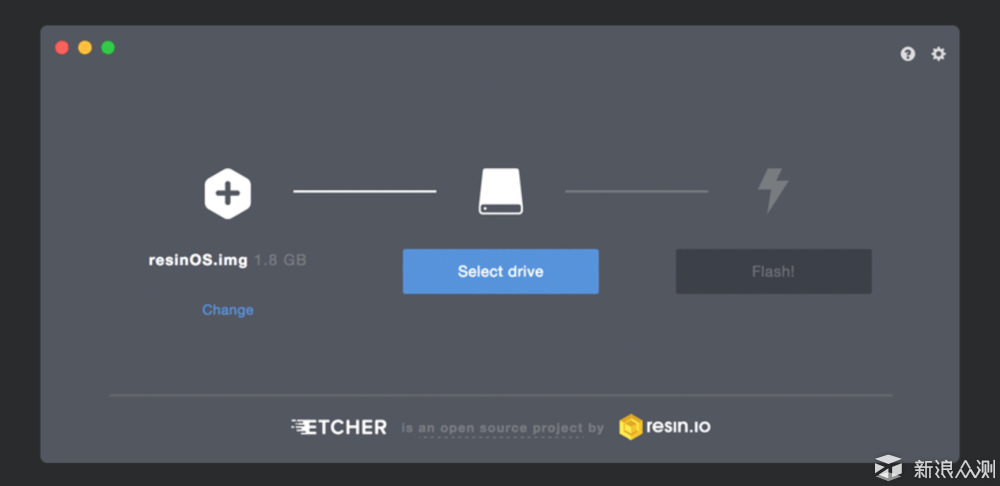
2.设置WiFi
打开 TF 卡目录下system-connections/resin-sample文件,填写家庭网络的WiFi信息:
[connection]
id=resin-wifi
type=wifi
[wifi]
hidden=true
mode=infrastructure
ssid= WiFi SSID
[ipv4]
method=auto
[ipv6]
addr-gen-mode=stable-privacy
method=auto
[wifi-security]
auth-alg=open
key-mgmt=wpa-psk
psk= WiFi 密码
3. Hass.io初始化
将烧录好镜像的TF卡插入树莓派,确保树莓派处于联网状态。
通过浏览器访问http://hassio.local:8123,进入如下界面:
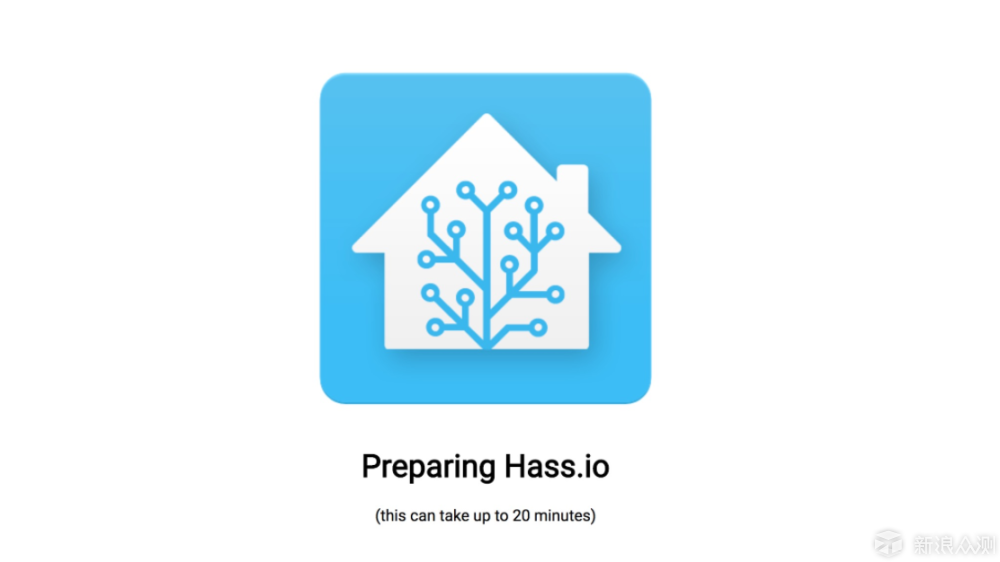
第一次使用时,Hass.io会进行自动更新,按照网上的说法,鉴于众所周知的原因这次更新的时间会比较慢,所以各位要耐心等待,中途切忌切断电源。但对于像我一样自带梯子的消防队员,大概只需要5分钟左右,便可更新完毕。
更新完毕,系统进入如下界面:
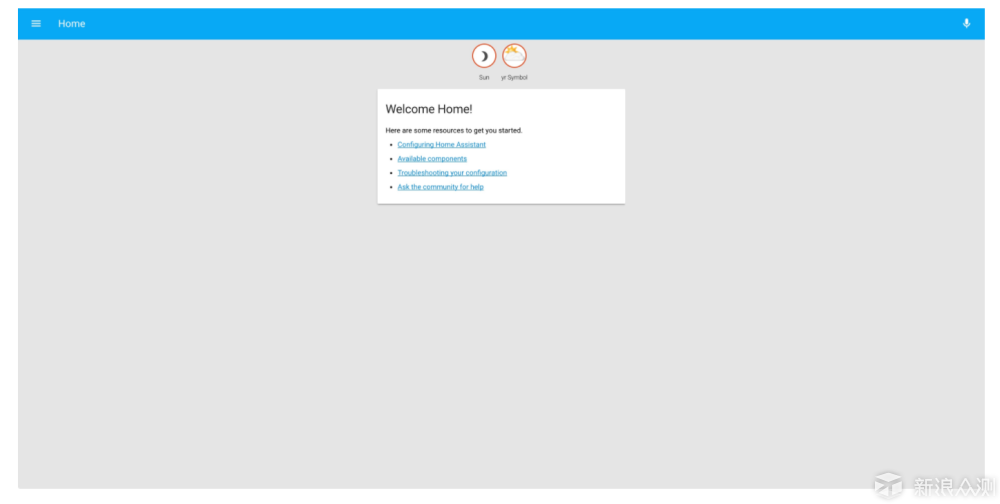
到这一步,Hass.io就算配置完成了。
4.安装Hass.io必备插件
按照图中位置进入插件商店,依次安装Samba,SSH server和Home Bridge 。

Home Bridge基于Node.js,能够实现对iOS HomeKit API的模拟,使原本不支持HomeKit的设备能够接入。
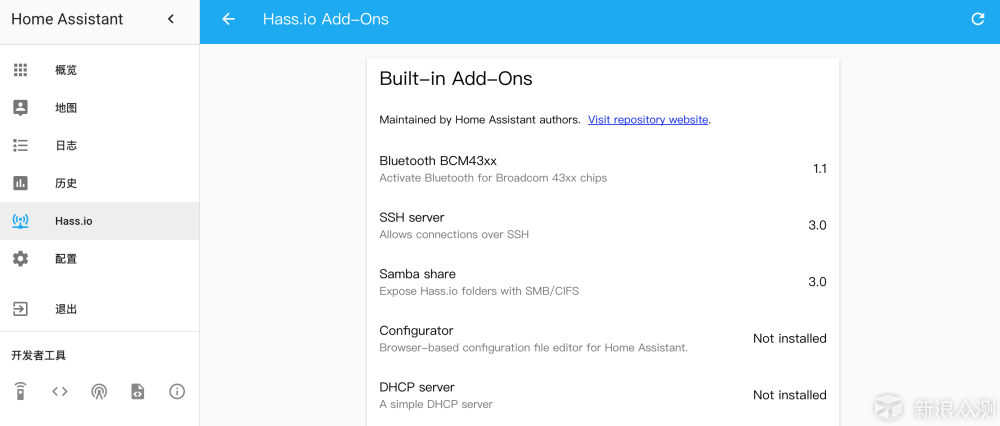
在列表中选择要安装的插件
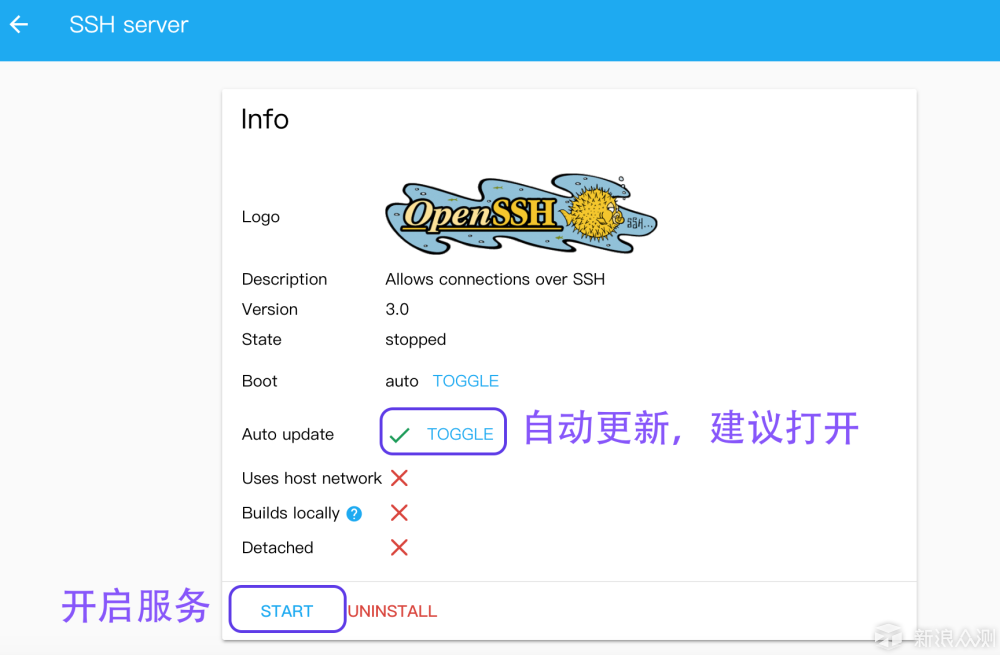
插件安装的方法都一样,但注意安装成功之后要打开自动更新并启动插件。
Smaba的作用是实现Hass.io与局域网内的其他设备的文件共享,因此,只有安装Smaba之后,才能为后续操作中的配置文件编辑提供保障。
5.获取小米网关参数信息
通过手机端“米家” App进入网关,按照点击右上角“…”符号进入“关于”,之后在空白处连续点击,便会出现“网关信息”和“局域网通信协议”两个选项,记录下mac信息和局域网通信协议密码。
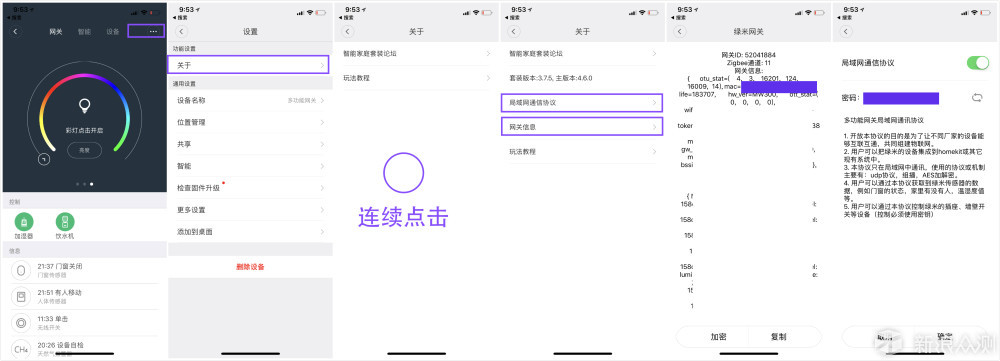
6.配置Home Assistant
Home Assistant是一个基于Python 3开发的开源家庭自动化平台。可以跟踪和控制家庭中的所有设备,并实现自动化。不同于商业化的平台,Home Assistant依托的是庞大的社群,目前支持779种不同组件,在Github上还有更多的定制组件,0.50版本后,能够直接接入小米设备。它最大的优势在于丰富的自动化配置以及高度自由的定制化。
在资源管理器中输入\\HASSIO,回车进入Hassio目录,之后打开config文件夹下的 configuration.yaml。
在 configuration.yaml 文件内添加字段:
xiaomi:
xiaomi_aqara:
– mac: 上一步记录的网关mac(注意:删除冒号)
key: 上一步记录的局域网通信协议密码(注意:保留空格与缩进)
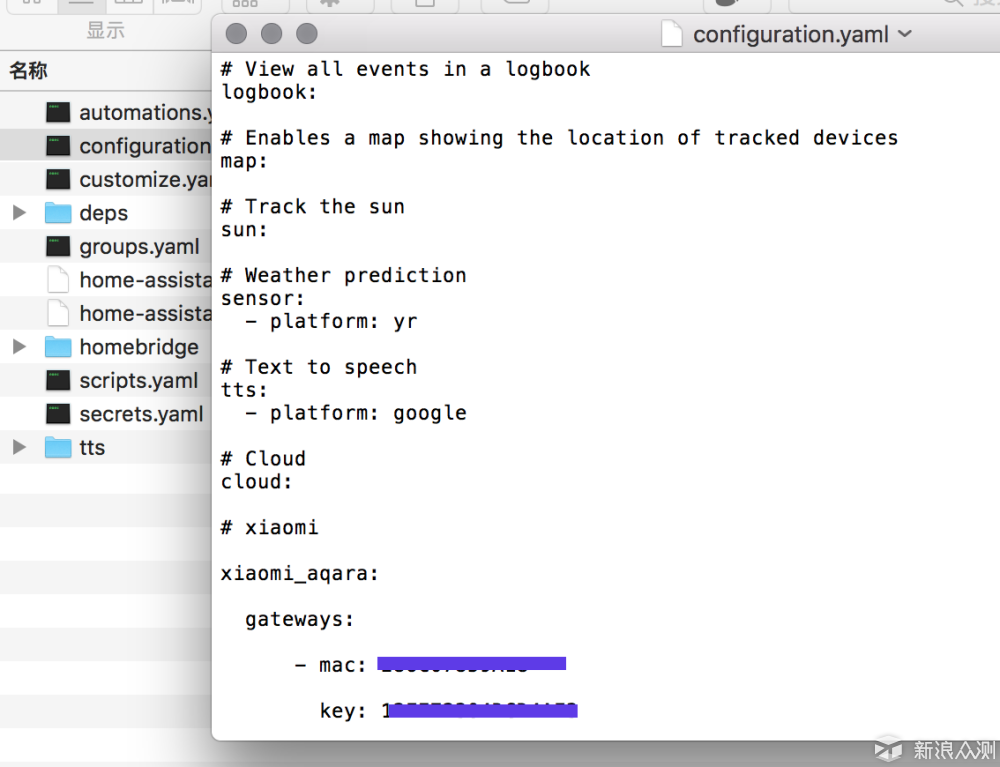
保存修改后的configuration.yaml 。
7. 配置Home Bridge
打开Hassio\config\Home Bridge目录下的config.json,添加以下字段:
“supported_types”: [“fan”, “binary_sensor”, “sensor”, “garage_door”, “input_boolean”, “light”, “lock”, “media_player”, “rollershutter”, “scene”, “switch”],
“default_visibility”: “visible”,
“logging”: true

记录Pin后的数字,保存后重启Home Bridge 。
8.配置Homekit
打开家庭App,输入上一步中记录的Pin码进行配对,配对成果后便可使用HomeKit控制米家的智能家居设备了。

以上是我近期的实践成果,希望对各位同好有所帮助,之后,我将继续分享如何将Yeelight接入 Home Bridge的笔记。